- Autorius Jason Gerald [email protected].
- Public 2023-12-16 11:25.
- Paskutinį kartą keistas 2025-01-23 12:25.
Galite lengvai siųsti nuotraukas el. Paštu iš savo telefono. Paprastai naudosite dvi programas, būtent el. Pašto klientą ir galeriją. Jei naudojate „Android“telefoną, galite naudoti „Gmail“ir „Photos“programas (arba kitą telefone įdiegtą galerijos programą). Tuo tarpu, jei naudojate „iPhone“, galite naudoti pašto ir nuotraukų programas.
Žingsnis
1 būdas iš 2: el. Laiškų siuntimas naudojant „Android“telefoną
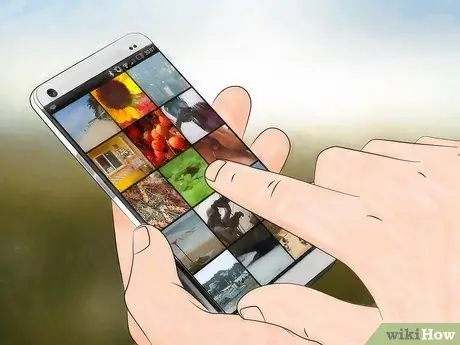
Žingsnis 1. Įsitikinkite, kad nuotrauka, kurią norite siųsti, jau išsaugota jūsų telefone
Atrakinkite visus valdiklius paspausdami baltą rodyklę apatiniame kairiajame ekrano kampe. Bakstelėkite telefono galeriją, tada atidarykite vaizdą.

Žingsnis 2. Bakstelėkite bendrinimo piktogramą (dvi mažos rodyklės su apskritimu tarp jų), tada pasirinkite norimą el
Bakstelėję bendrinimo piktogramą, pamatysite kelias parinktis, priklausomai nuo paskyros, prijungtos prie jūsų telefono.
Skaitmeninės paskyros, susietos su mobiliaisiais telefonais, apima el. Pašto ir socialinės žiniasklaidos paskyras
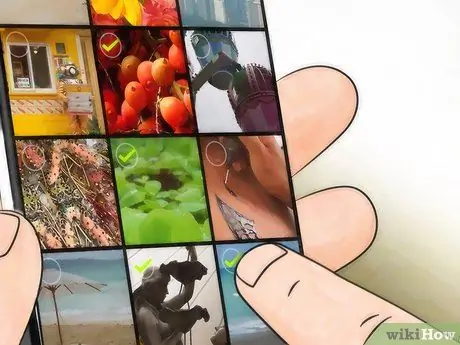
Žingsnis 3. Pasirinkite nuotraukas, kurias norite siųsti el. Paštu
Bakstelėję el. Pašto parinktį būsite nukreipti į vaizdo pasirinkimo ekraną. Bakstelėkite vaizdą, kurį norite siųsti, kad jį pasirinktumėte.
- Vaizdai, kurie nebuvo užfiksuoti telefono kamera, pvz., Atsisiųstos nuotraukos ir vaizdai, gauti naudojant „Bluetooth“, gali būti aplanke DCIM. Telefono fotoaparatu padarytos nuotraukos bus rodomos tiesiogiai „Photos“programoje.
- Galite siųsti kelis vaizdus vienu metu, pasirinkę visus norimus siųsti vaizdus.
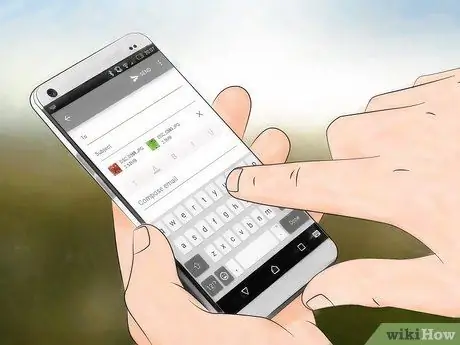
Žingsnis 4. Pasirinkę vaizdą bakstelėkite mygtuką „Kitas“
Jūsų pasirinktas vaizdas bus perkeltas į naują langą ir pridėtas prie el.
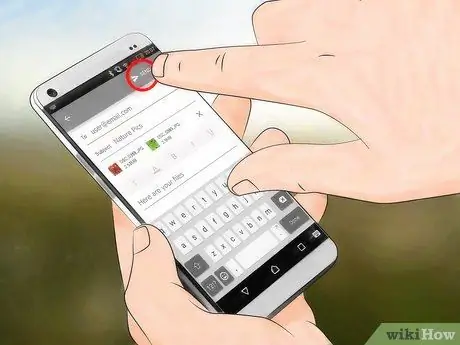
Žingsnis 5. Sukurkite ir išsiųskite pranešimą paliesdami atitinkamą lauką ir, jei norite, parašę pranešimą
Šiame ekrane taip pat galite pridėti temą.
Rašydami el. Laišką, sutaupykite laiko paliesdami mygtuką „.com“
2 metodas iš 2: el. Laiško siuntimas naudojant „iPhone iOS“
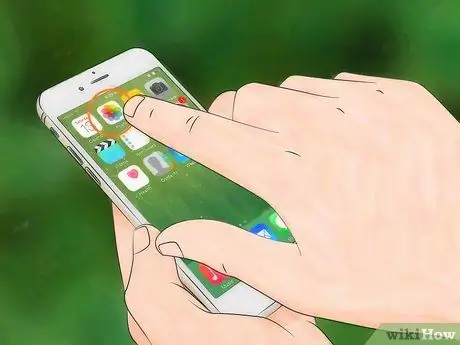
Žingsnis 1. Bakstelėkite spalvingą gėlių piktogramą, kad atidarytumėte programą „Nuotraukos“, tada pasirinkite norimą siųsti vaizdą
Braukite ekraną aukštyn ir žemyn, paliesdami ekraną.
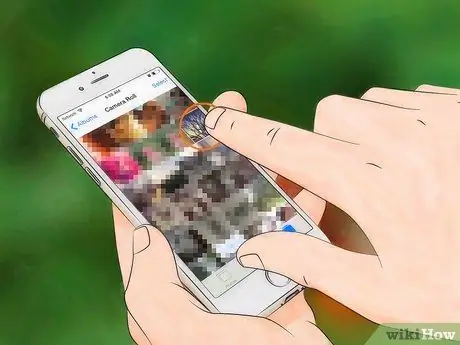
Žingsnis 2. Pasirinkite nuotraukas, kurias norite siųsti
Bakstelėkite „Pasirinkti“viršutiniame dešiniajame ekrano kampe, tada bakstelėkite nuotrauką, kurią norite siųsti.
Jei nerandate parinkties „Pasirinkti“, pabandykite vieną kartą paliesti nuotrauką, kad pamatytumėte visas parinktis
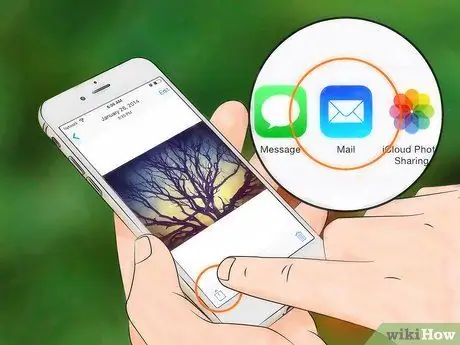
Žingsnis 3. Bakstelėkite kvadratinį bendrinimo simbolį su rodykle aukštyn apatiniame kairiajame ekrano kampe, kad prie el. Laiško pridėtumėte vaizdą
Bakstelėję parinktį, bakstelėkite „Siųsti nuotraukas el. Paštu“.
- Kai kuriuose „iPhone“reikia paliesti „Kitas“, tada „Paštas“.
- Kartokite aukščiau nurodytus veiksmus, kol priede bus visi norimi siųsti vaizdai.
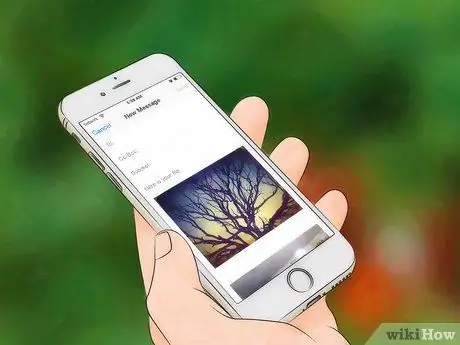
Žingsnis 4. Parašykite savo el
Bakstelėję el. Pašto piktogramą pamatysite naują pranešimą. Šiame ekrane parašykite el. Laiško temą ir turinį.
- Jei naudojate „iOS 8“ir naujesnes versijas, užveskite pelės žymeklį virš el. Laiško turinio. Čia galite pridėti atmintines, informaciją ir įvairius kitus tekstus. Laikykite ekraną toje srityje, kol pasirodys didinamojo stiklo piktograma. Nuimkite pirštą nuo ekrano. Pamatysite įvairias parinktis, tokias kaip „Pasirinkti“ir „Pasirinkti viską“.
- Juodos juostos dešinėje palieskite rodyklę į dešinę. Paspaudus rodyklę pasirodys parinktys „Citatos lygis“ir „Įterpti nuotrauką ar vaizdo įrašą“. Bakstelėkite „Įterpti nuotrauką ar vaizdo įrašą“.
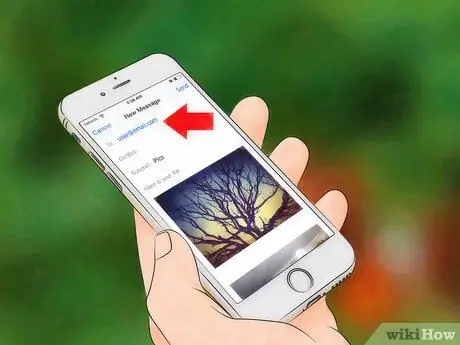
Žingsnis 5. Pridėkite kontaktus
Spustelėkite stulpelį „Kam:“, jei žymeklio dar nėra šiame stulpelyje. Įveskite paskirties el. Pašto adresą.
- Norėdami pridėti el. Laišką tiesiai iš kontaktų sąrašo, bakstelėkite kontakto simbolį stulpelio dešinėje. Šis simbolis yra mėlynas apskritimas su mėlynu pliuso ženklu.
- Jei reikia, pridėkite kontaktus prie „CC/BCC“lauko.
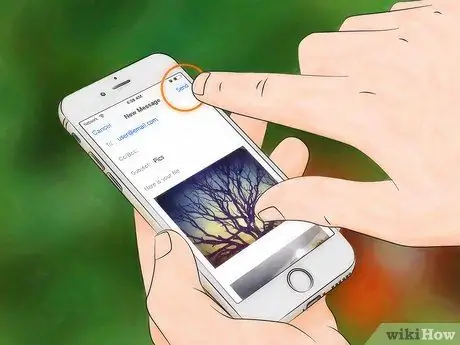
Žingsnis 6. Siųskite savo el
Pasirinkę visus vaizdus, bakstelėkite Siųsti mygtuką viršutiniame dešiniajame ekrano kampe.
Prieš siųsdami el. Laišką redaguokite, kad įsitikintumėte, jog įtraukėte tinkamą nuotrauką, gavėją ir tekstą
Patarimai
- Jei turite ribotą duomenų planą, pabandykite siųsti nuotraukas „Wi-Fi“tinklu, kad išvengtumėte duomenų nutekėjimo.
- Jei nenaudojate išmaniojo telefono, naudokite telefono mygtukus, kad atidarytumėte el. Pašto programą ir parašytumėte el.
- Jei naudojate „Windows Phone“, atidarykite programų sąrašą, tada palieskite mėlyną kvadratą su baltu kvadratu ir mėlyną tašką/langelį, kad atidarytumėte programą „Nuotraukos“. Bakstelėkite nuotrauką ar vaizdo įrašą, kurį norite bendrinti, tada bakstelėkite apskritą piktogramą „Bendrinti“su perdirbimo ženklu. Pasirinkite parinktį „El. Paštas“, tada įveskite savo el. Pašto adresą.
Įspėjimas
- Apribokite siunčiamų nuotraukų skaičių pagal savo įrenginio galimybes.
- Prieš siųsdami dar kartą patikrinkite el. Laiško gavėją, kad netyčia nebūtų išsiųstos jūsų asmeninės nuotraukos.






